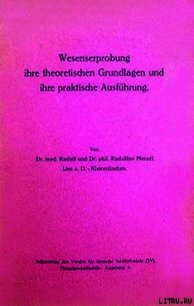Компьютер для бухгалтера - Филатова Виолетта
6. Сохраните документ. Документ формирует проводки по вводу в эксплуатацию ОС.
Перемещение ОС
Для отражения в бухгалтерском учете перемещения ОС из одного подразделения в другое, изменения условий начисления амортизации и изменения счета отнесения затрат служит документ Перемещение ОС. Документ не формирует проводок, но изменяет значения в полях Подразделение и Счет затрат формы Сведения об основном средстве справочника ОС.
Покажем, как оформляется документ:
1. Откройте новый документ, выбрав команду ОС и НМА > Перемещение ОС и щелкнув на кнопке Добавить (рис. 25.6).

2. В открывшемся окне с помощью кнопки Подбор укажите вид ОС и причину выбытия. Причину выбытия можно выбрать, использовав кнопку выбора в поле Событие.
3. Укажите место перемещения и материально-ответственное лицо.
4. Сохраните документ.
Выбытие основных средств
Выбытие амортизируемого имущества происходит вследствие продажи, безвозмездной передачи и списания имущества, пришедшего в негодность. В программе документы, связанные с оформлением указанных операций, выбираются командой ОС и НМА > Выбытие ОС.
Операции, связанные с реализацией амортизируемого имущества, регламентируются ст. 41 НК РФ, согласно которой признается экономическая выгода в денежной или натуральной форме, учитываемая в случае возможности ее оценки и в той мере, в которой такую выгоду можно оценить. В целях налогообложения прибыли доходы от реализации основных средств и нематериальных активов определяются в соответствии со ст. 249 НК РФ, то есть как выручка от реализации. Для оформления указанных операций в программе используется документ Передача ОС.
Передача ОС
Документ Передача ОС используется при продаже основных средств, передаче их в виде вклада в уставной капитал или безвозмездной передаче в типовой конфигурации.
Покажем, как оформляется передача ОС:
1. Откройте документ, выбрав команду ОС и НМА > Передача ОС.
2. В открывшемся окне укажите вид ОС и причину выбытия. Это могут быть такие события:
– продажа;
– передача в виде вклада в уставной капитал;
– безвозмездная передача.
3. Щелкните на кнопке Записать. Поля Балансовая стоимость и Сумма амортизации заполнятся автоматически.
4. Выберите покупателя и договор.
5. Сохраните документ.
Документ Передача ОС заносится в журнал операций и в журнал Передача ОС, по нему формируются проводки. Проводки документа зависят от причины выбытия ОС и выбранного варианта зачета аванса.
Списание ОС
Для отражения в бухгалтерском учете операции по списанию ОС используется документ Списание ОС. Откройте документ, выбрав команду ОС и НМА > Списание ОС (рис. 25.7). Открывается журнал Списание ОС. Щелкните в нем на кнопке Добавить. В открывшемся документе выберите основное средство, подлежащее списанию. Щелкните на кнопке Записать, чтобы автоматически заполнить поля Стоимость (БУ) и Остаточная стоимость.

Для проведения и сохранения документа щелкните на кнопке ОК.
Как и при оформлении других документов, проводки по документу Списание ОС фиксируются в журнале проводок.
Ввод остатков
Для ввода начальных сальдо по основным средствам в программе предусмотрен документ Ввод начальных остатков ОС меню Предприятие. Открывается журнал, в котором сохраняются сведения о тех основных средствах, которые были приняты к учету до начала использования программы и по которым уже начисляется амортизация. Щелкните в нем на кнопке Добавить. Заполните поля открывшейся формы (рис. 25.8).

Заполните поля документа. Сохраните документ, щелкнув на кнопке ОК.
Начисление амортизации
Для автоматического начисления амортизации в программе служит регламентная операция Начисление амортизации документа Закрытие месяца (рис. 25.9). Документ начисляет амортизацию на те ОС, у которых в карточке сведений установлен флажок Начислять амортизацию. Используют документ один раз в месяц.

Амортизация начисляется для всех объектов сразу, что ускоряет ежемесячное начисление амортизации. Проводки делаются по каждому объекту аналитического учета. Их можно просмотреть, например, в журнале проводок.
Учет нематериальных активов
Учет нематериальных активов оформляется документами Поступление НМА, Принятие к учету НМА, Выбытие НМА, Списание НМА. Сведения о нематериальных активах хранятся в справочнике Нематериальные активы и расходы по НИОКР. Оформление данного справочника мало чем отличается от оформления справочника Основные средства.
Для оформления поступления НМА откройте журнал Поступление НМА (рис. 25.10).

Рис. 25.10. Оформление поступления НМА
Принятие к учету НМА
Для оформления документа Принятие к учету НМА выполните следующие действия:
1. Откройте журнал Принятие к учету НМА командой ОС и НМА > Принятие к учету НМА и щелкните на кнопке Добавить.
2. В поле Нематериальный актив выберите наименование НМА из справочника Нематериальные активы.
3. Вкладка Бухгалтерский учет заполняется для тех НМА, чья стоимость погашается через амортизационные отчисления (рис. 25.11).
4. Введите первоначальную стоимость.
5. Вкладка Налоговый учет служит для ведения учета в соответствии с гл. 25 НК РФ.
6. Сохраните документ, щелкнув на кнопке ОК.

Рис. 25.11. Оформление принятия к учету НМА
Документы по выбытию и передаче НМА
В связи с истечением срока полезного использования НМА бухгалтер оформляет проводки по их списанию. Для автоматизации этих действий можно использовать документ Списание НМА. В форме документа укажите объект и причину списания. После сохранения документ фиксируется в журнале операций и в журнале Списание НМА, по документу формируются проводки.В случае продажи или передачи НМА в безвозмездное пользование, а также в других случаях, предусмотренных законодательством, бухгалтер может оформить документ Передача НМА. После заполнения документа и его сохранения формируются проводки по выбытию НМА.
Глава 26 Учет начисления и выплаты зарплаты
Программа «1С: Бухгалтерия 8.0» позволяет начислять и выплачивать зарплату сотрудникам, сформировав предварительно платежную и расчетную ведомости. При расчете заработной платы невозможно автоматически рассчитать больничные листы, отпуска, учесть некоторые виды удержаний. Расчет заработной платы и расчет ЕСН можно проводить и в программе «Зарплата и Управление персоналом». В этой программе автоматизированы все вопросы расчета заработной платы.
• Создание списка сотрудников
• Оформление приема на работу
• Оформление сведений о способах отражения зарплаты в учете
• Начисление зарплаты
• Выплата заработной платы
• Закрытие месяца
Создание списка сотрудников
Для начисления зарплаты должен быть подготовлен список физических лиц. Фактически он соответствует тому, что в прошлой версии программы называлось справочником Сотрудники. Сведения о работниках организации теперь сохраняются в справочнике Работники, а сведения о физических лицах – в справочнике Физические лица. Оба справочника открываются из меню Зарплата.
Для сотрудника необходимо указать подразделение, в котором он работает, и оклад. Значения налогов для расчета выбираются в справочнике Налоги и отчисления.
Внесем данные о сотруднике в справочник Физические лица. Для этого выберем команду Зарплата > Физические лица и нажмем кнопку Добавить на панели инструментов справочника. В открывшемся окне заполните данные о сотруднике (рис. 26.1). Введите полностью фамилию, имя и отчество в поле Имя. Поле ФИО будет заполнено автоматически. Кнопка Подробнее позволяет внести изменения в уже введенное имя и посмотреть историю его изменения (например, при смене фамилии). Поля Пол, Дата рождения, Удостоверение, Гражданство заполняются по общим правилам. Кнопка Печать позволяет распечатать введенные сведения. Кнопка ОК сохраняет запись в списке физических лиц.
Похожие книги на "Компьютер для бухгалтера", Филатова Виолетта
Филатова Виолетта читать все книги автора по порядку
Филатова Виолетта - все книги автора в одном месте читать по порядку полные версии на сайте онлайн библиотеки mir-knigi.info.